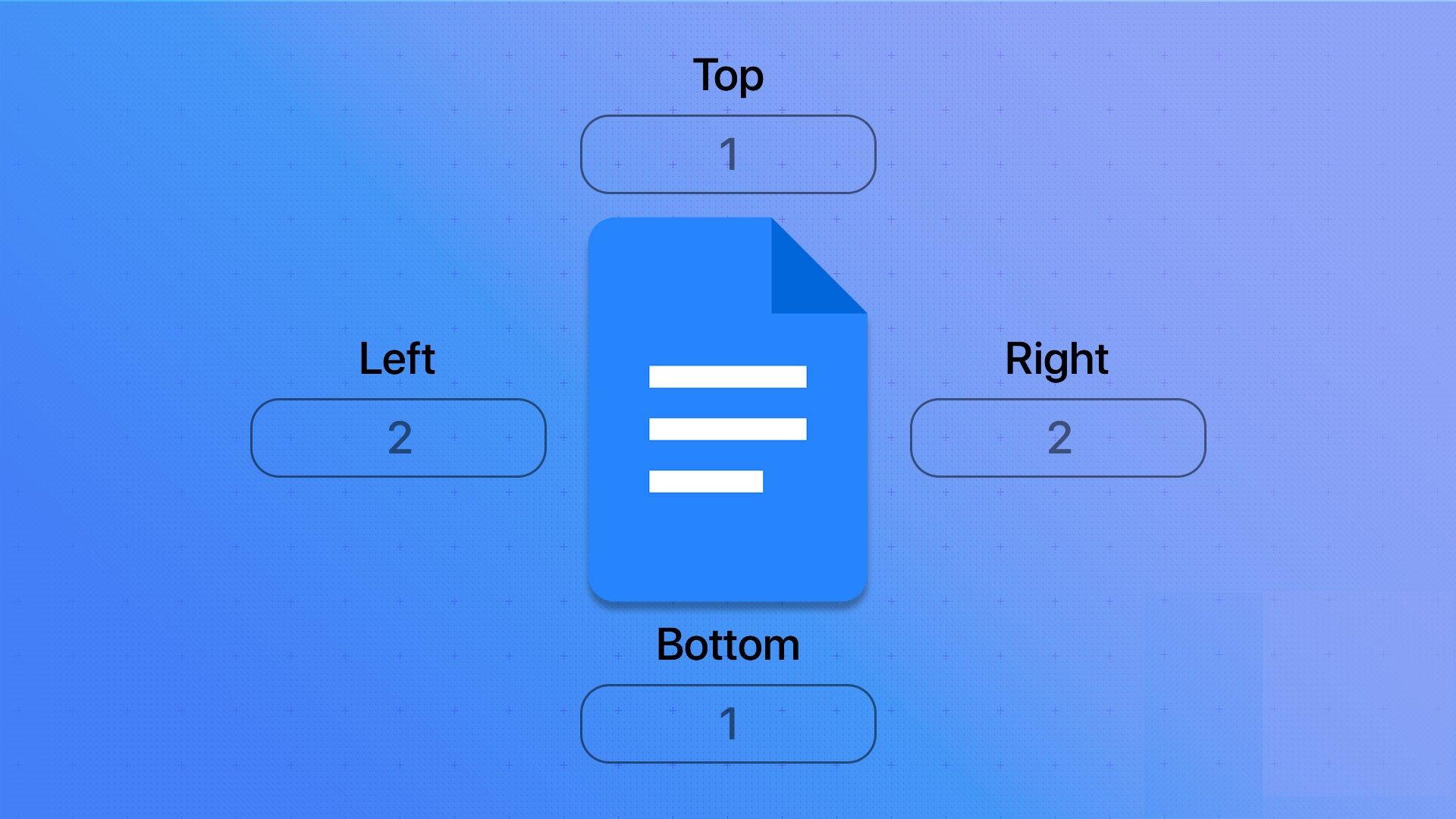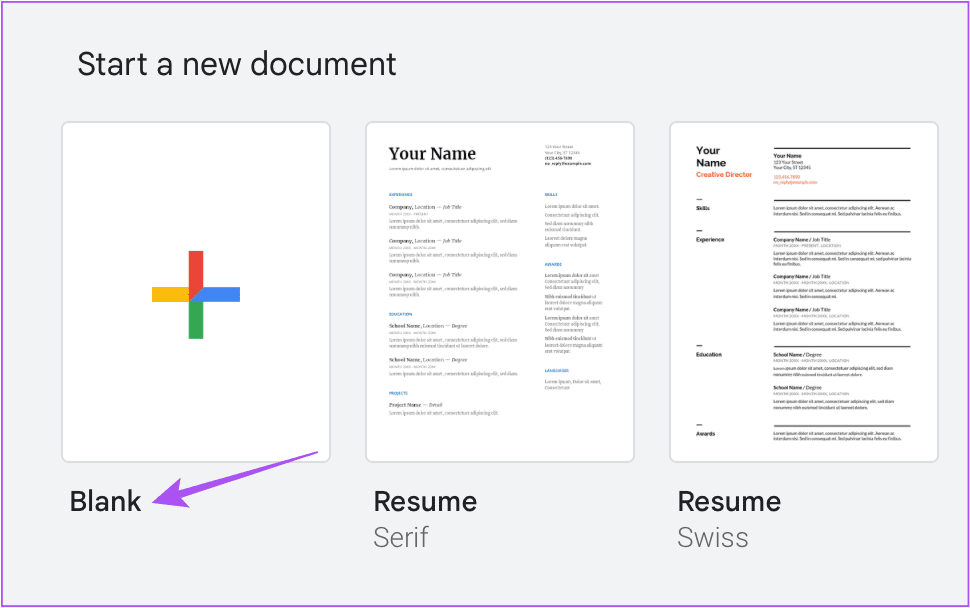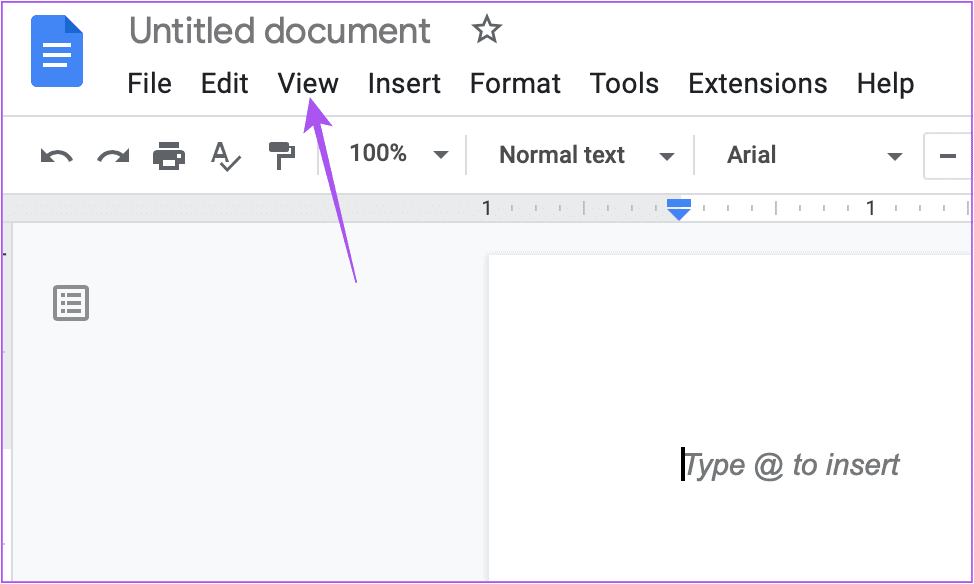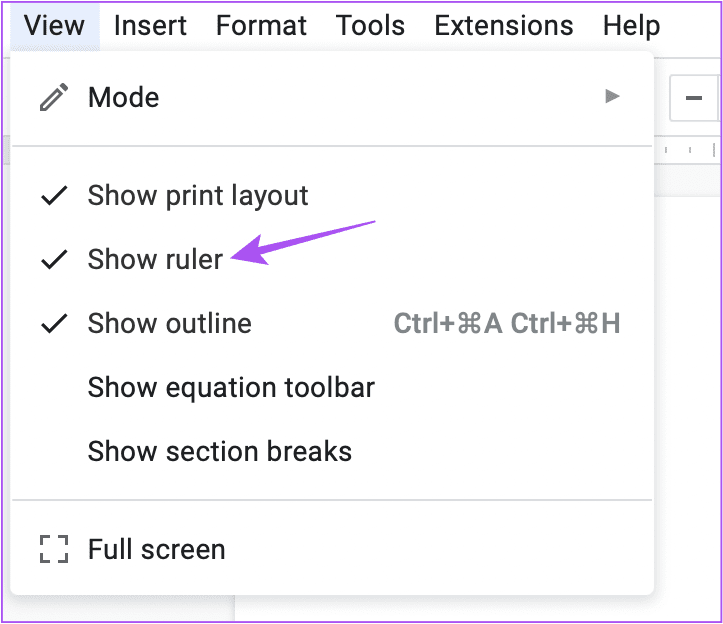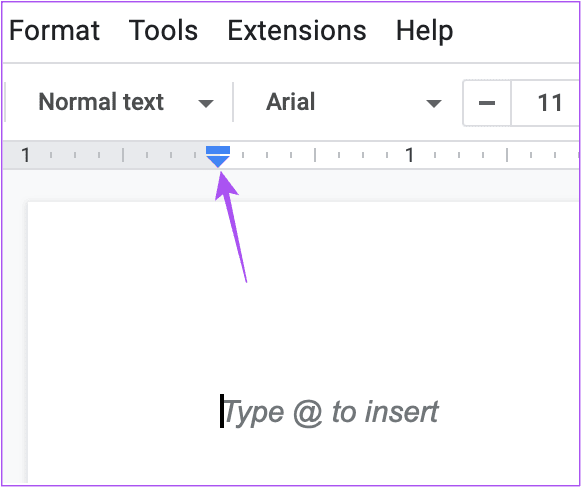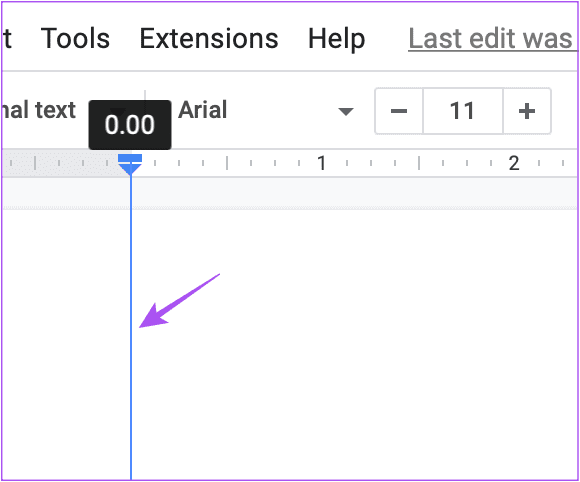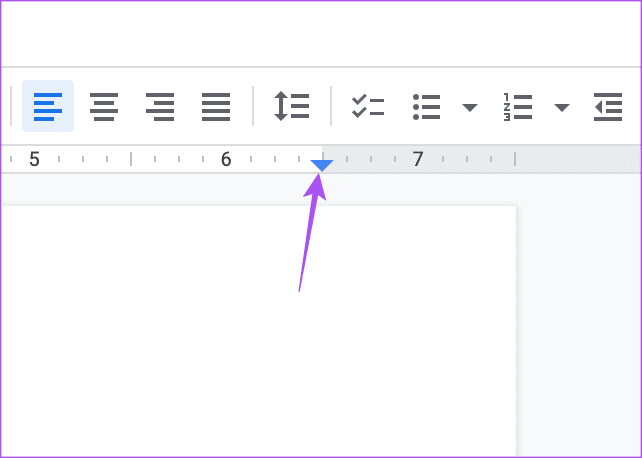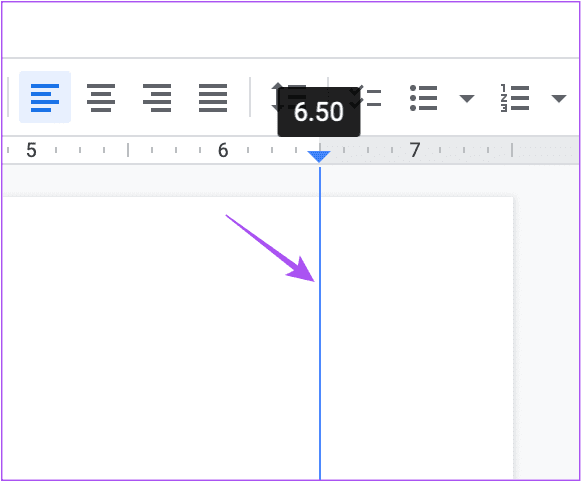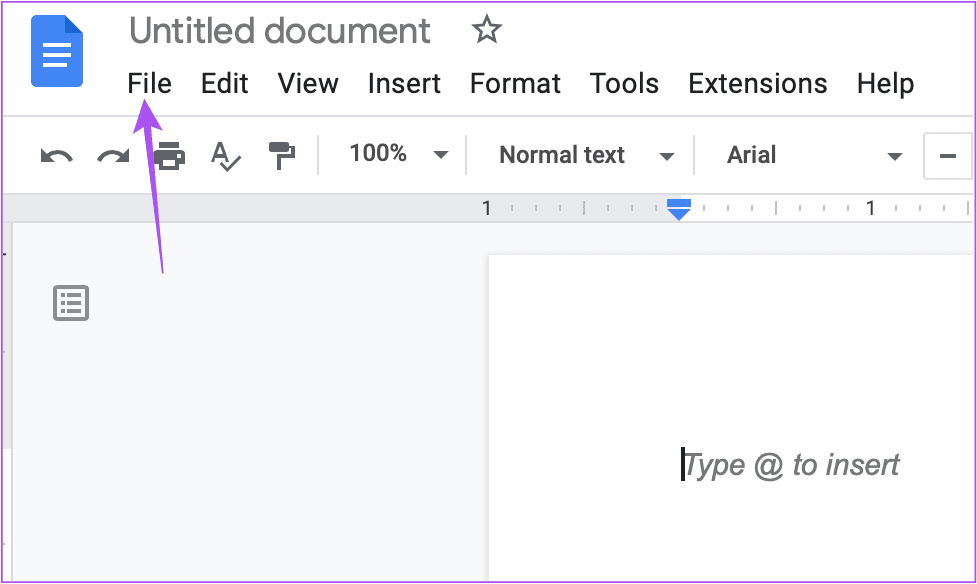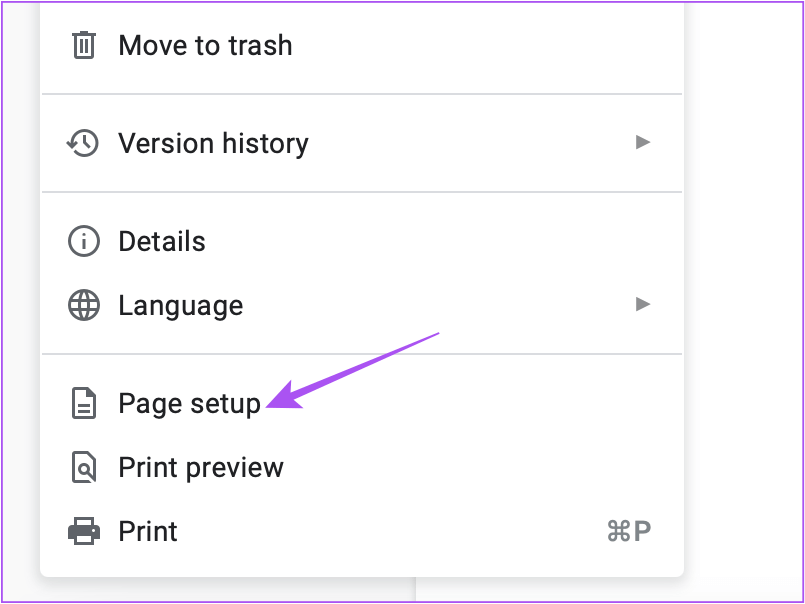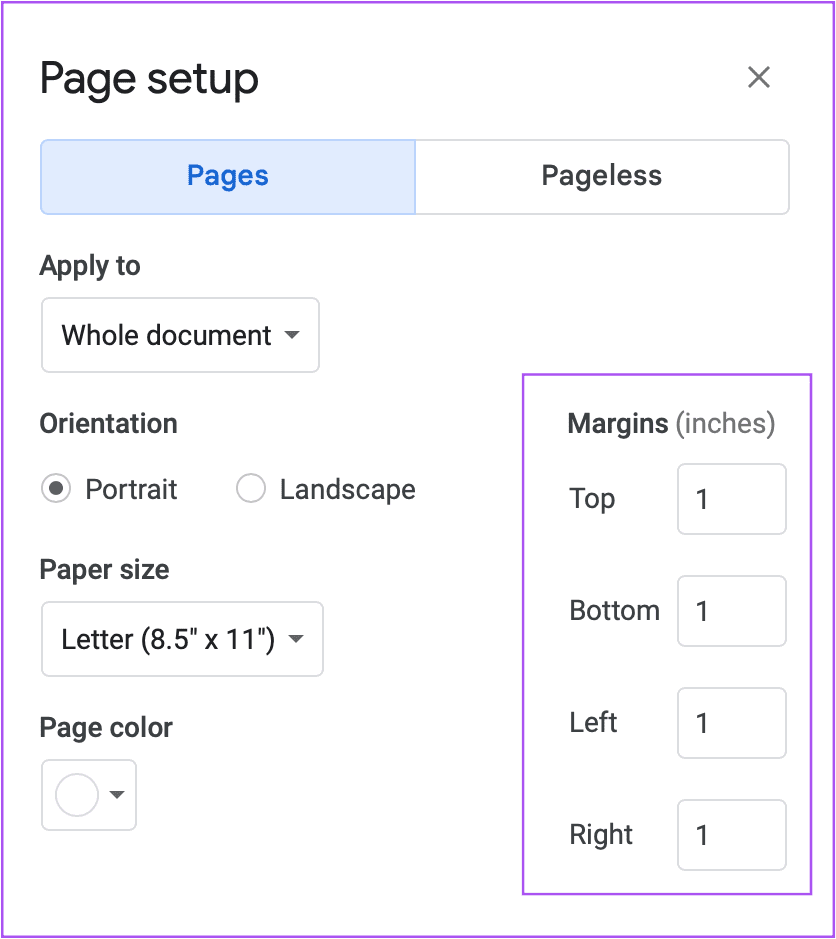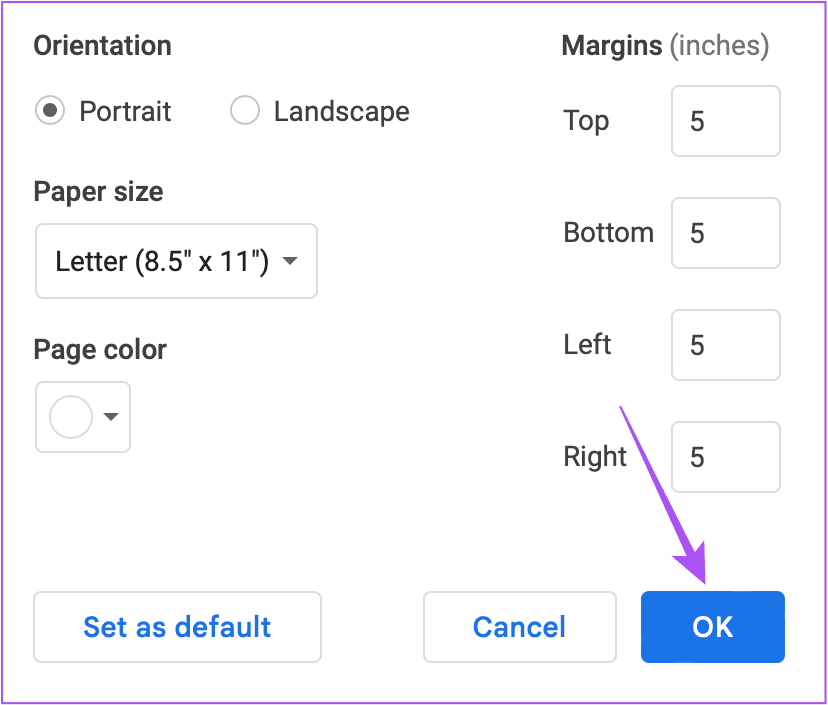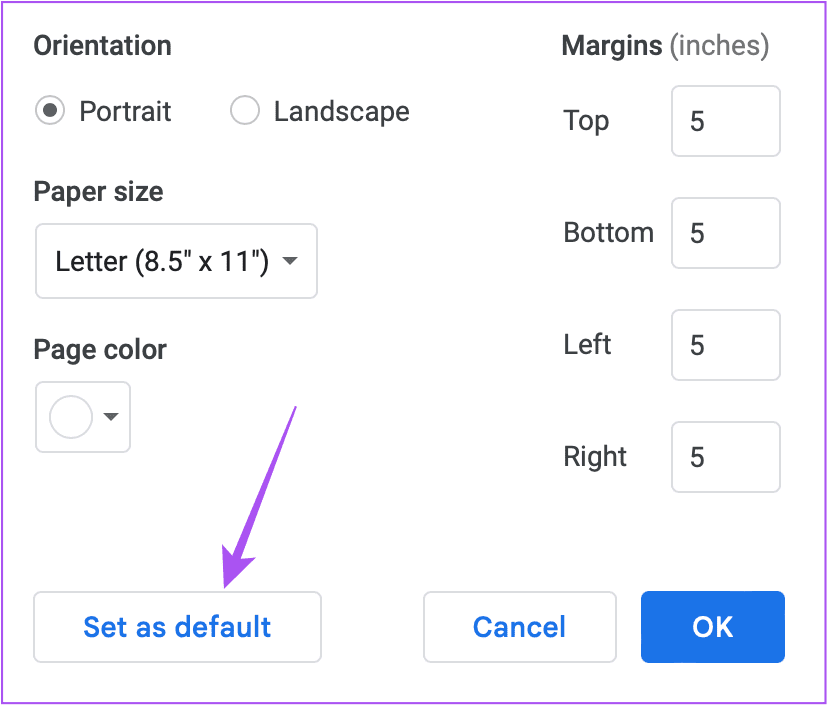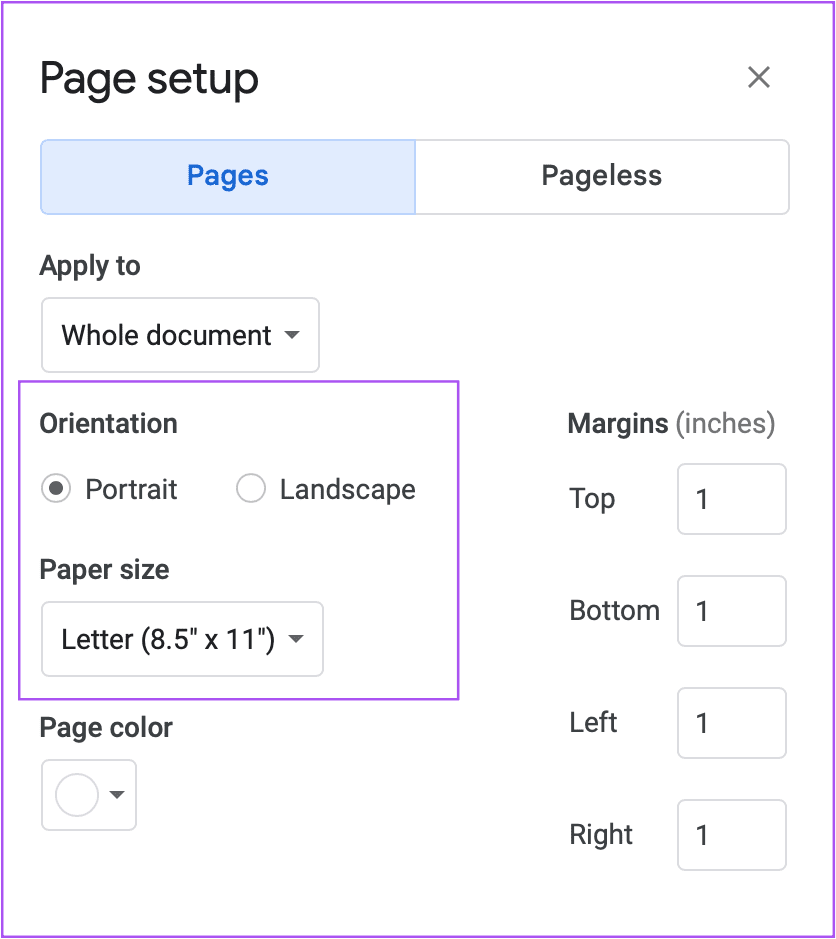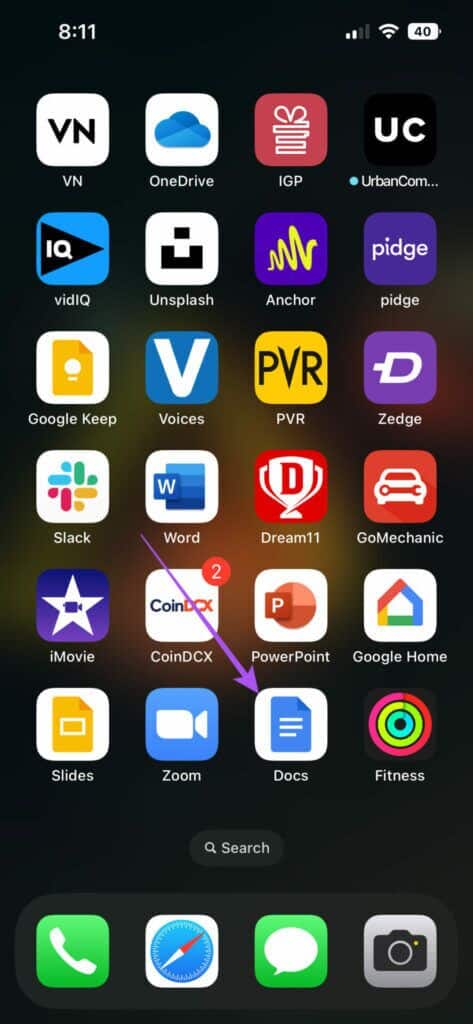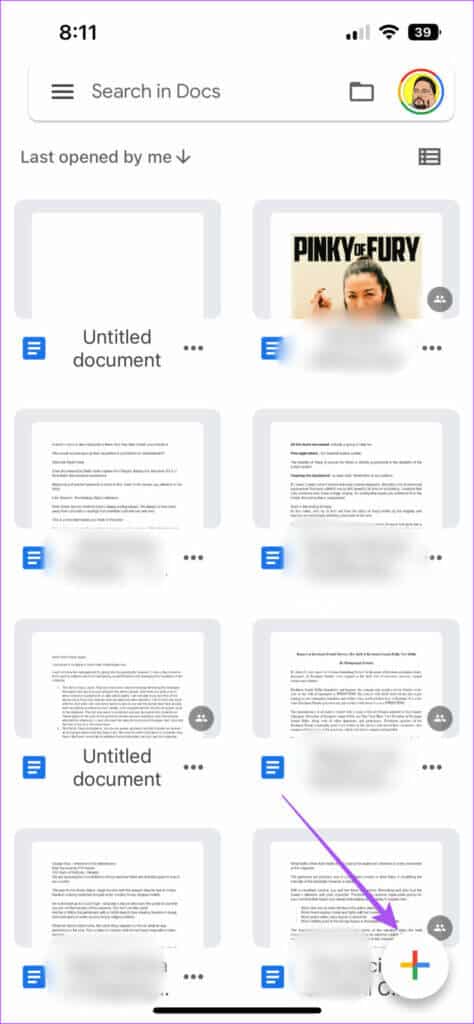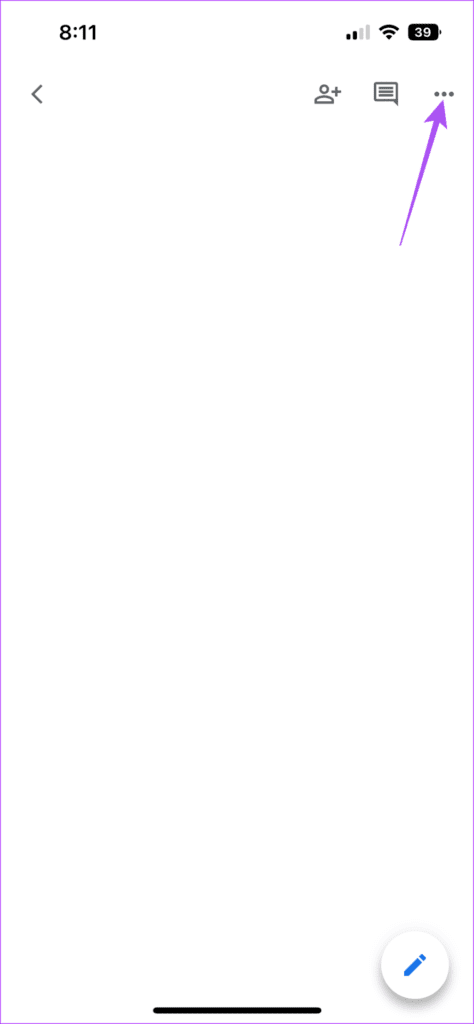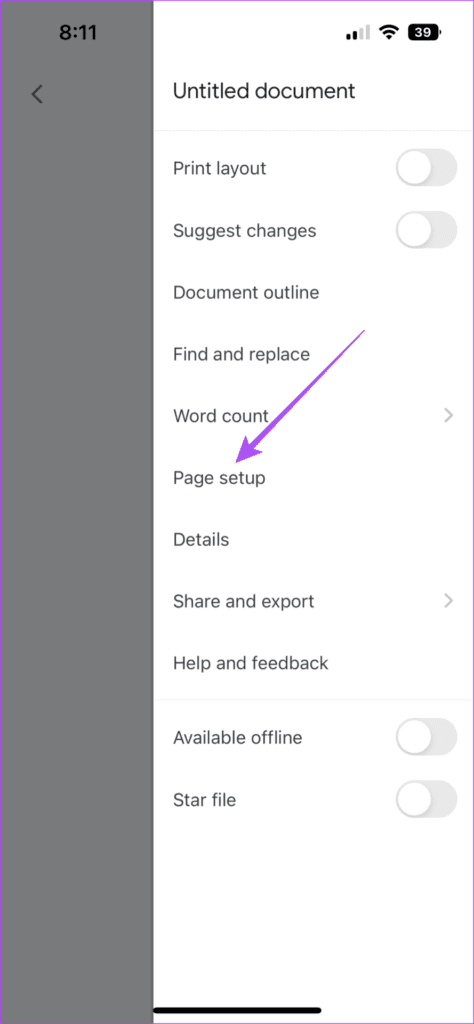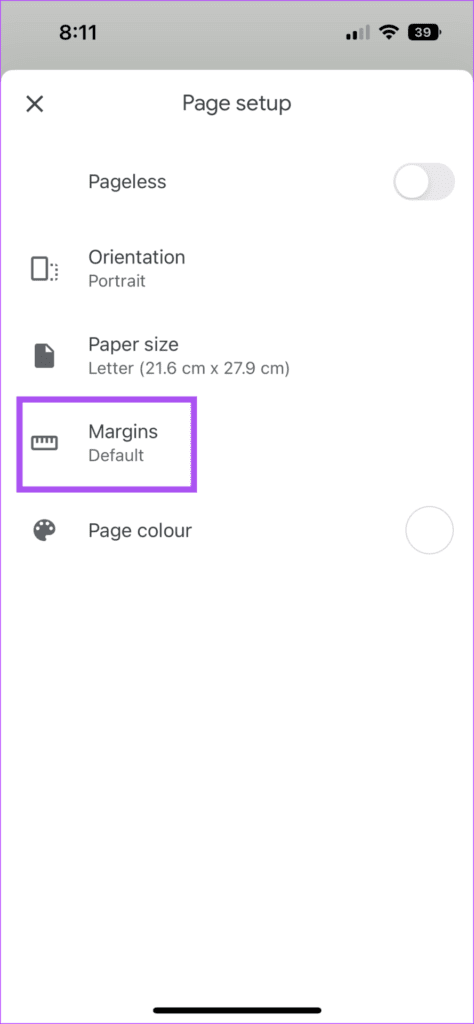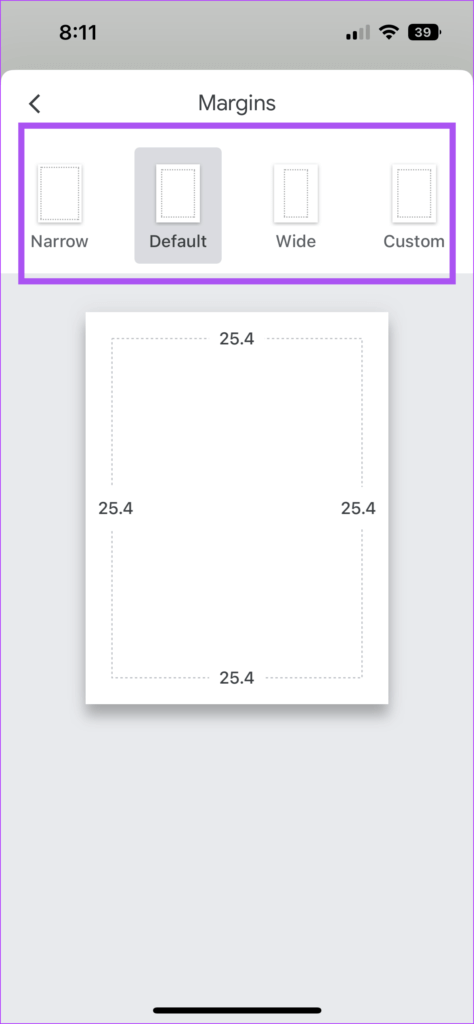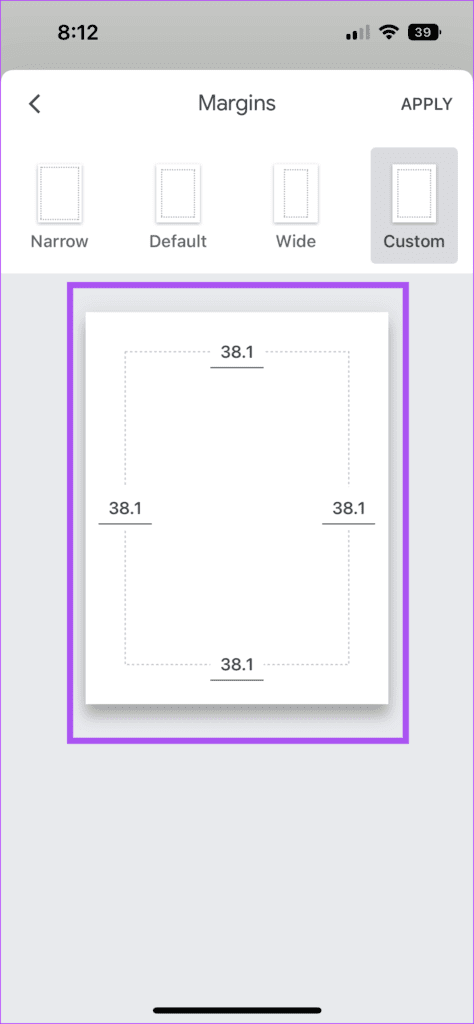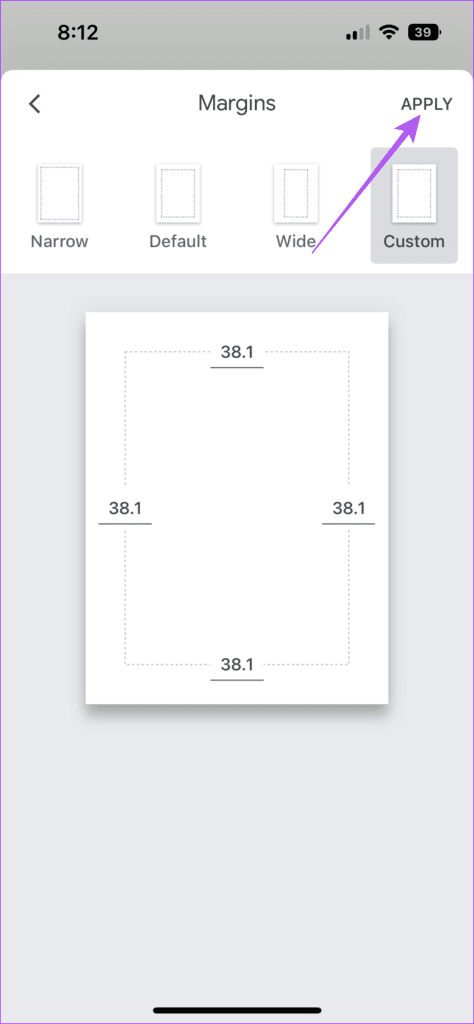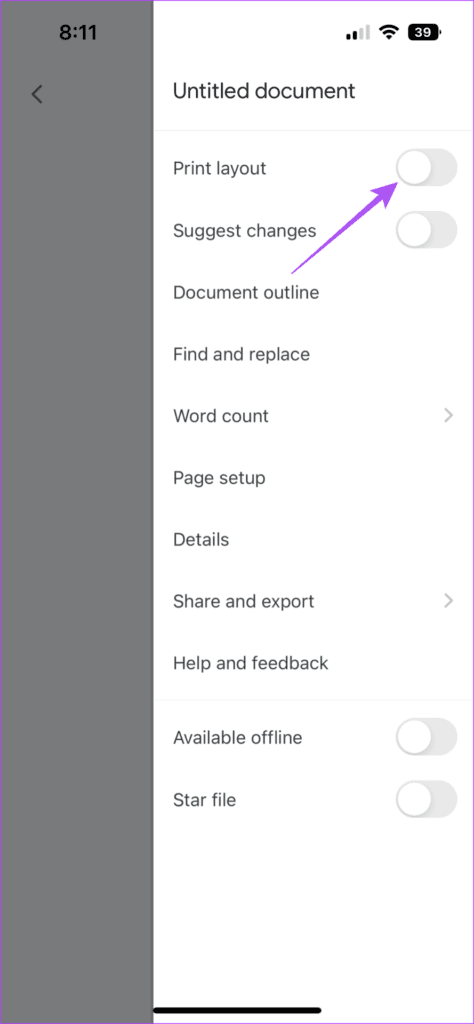Comment modifier les marges dans Google Docs sur ordinateur et mobile
Google Docs est un très bon outil pour créer des documents tels que des lettres, des avis, des contrats, des missions, etc. Vous pouvez même utiliser des modèles Google Docs pour vos besoins Travailler وProductivité. Mais quel que soit le type de document que vous créez, l'ajout de marges est toujours important pour l'aspect général d'un document.
Par défaut, Google Docs propose une taille de marge d'un pouce pour les quatre côtés de la page. Mais vous pouvez personnaliser les marges en fonction de vos besoins. Cet article vous montrera comment modifier les marges dans Google Docs sur ordinateur et mobile.
Modifier les marges sur le bureau avec l'icône de la règle
Une marge est une zone de votre document qui empêche votre contenu de toucher les bords de la page. Si vous utilisez Google Docs sur le bureau, la première façon de modifier les marges consiste à utiliser la règle. Bien que l'icône Odomètre (flèche bleue pointant vers le bas) soit visible par défaut, voici comment l'activer si vous ne voyez pas l'icône dans le document.
Étape 1: Ouvrez le navigateur et accédez à docs.google.com.
Étape 2: Enregistrez votre entrée sur Compte Google Votre.
Étape 3: Cliquez Document vierge ou ouvrez un document existant.
Étape 4: Cliquez عرض dans la barre de menu supérieure.
Étape 5: Cliquez Afficher la règle Dans le menu des options.
Après avoir activé la règle, vous pouvez facilement modifier les marges.
Étape 1: Pour modifier la marge de gauche, survolez l'icône de la règle près de la zone grise dans le coin supérieur gauche.
Étape 2: Cliquer et faire glisser icône de la règle Pour modifier la marge de gauche selon votre choix.
Vous verrez une ligne de marge gauche apparaître dans votre document.
Étape 3: Pour modifier la marge de droite, balayez Pointeur de souris sur l'icône de la règle près de la zone grise dans le coin supérieur droit.
Étape 4: Cliquer et faire glisser Icône de la règle pour modifier la marge Le droit est votre choix.
Une fois de plus, vous remarquerez que la ligne de marge droite apparaît pour votre référence.
Modifier les marges sur le bureau à l'aide de la mise en page
Si vous souhaitez être plus précis dans la définition des marges en fonction des besoins du document, vous pouvez saisir manuellement les valeurs de marge dans Google Docs. Voici comment.
Étape 1: Ouvrez Google Docs dans un navigateur Web sur votre ordinateur.
Étape 2: 11 S'inscrire à Compte Google Votre.
Étape 3: Cliquez document vierge Ou ouvrez un document existant.
Étape 4: Une fois ouvert votre document , Cliquez sur Cliquez sur un fichier dans le coinEn haut à gauche dans la barre de menu.
Étape 5: Sélectionnez Mise en page De la liste Options.
Étape 6: Dans la fenetre Mise en page , entrez des valeurs Marge Gauche, Droite, Bas ou Haut.
Étape 7: Après être entré Valeurs , Cliquez Ok Dans le coin inférieur droit.
Vous pouvez conserver ces valeurs de marge telles qu'elles sont pour chaque nouveau document en cliquant sur Définir par défaut dans le coin inférieur gauche.
La fenêtre Mise en page vous permet de modifier l'orientation et la taille de la page.
Si vous ne pouvez pas le faire, lisez le message qui répertorie les correctifs L'enregistrement automatique de Google Docs ne fonctionne pas.
Modification des marges dans Google Docs sur mobile
Si vous devez modifier les marges dans Google Docs sur votre Android ou votre iPhone, il existe quelques étapes simples pour faire de même. Mais avant cela, nous vous recommandons de vérifier si vous utilisez la dernière version de l'application Google Docs sur votre téléphone mobile.
Après la mise à jour de L'application, voici comment modifier les marges. Les étapes sont les mêmes pour les utilisateurs d'iPhone et d'Android.
Étape 1: Ouvert Application Google Documents Sur votre iPhone ou votre appareil Android.
Étape 2: Enregistrez Entrée sur votre compte Google.
Étape 3: Appuyez sur l'icône pluriel + descendre pour ouvrir Un document nouveau ou existant.
Étape 4: Après ouverture Document , Cliquez Les trois points Dans le coin supérieur droit
Étape 5: Sélectionner Mise en page De la liste Options.
Étape 6: Clique sur marges.
Étape 7: Sélectionner motif de marge Que vous choisissez.
Vous pouvez cliquer cliquez sur personnalisé Et présenter Valeurs de marge Par catégorie de documents.
Étape 5: Clique sur Application dans le coin supérieur droit pour confirmer votre choix.
Étape 6: Après la fixation Marges , Clique sur Les trois points Dans le coin supérieur droit
Étape 7: Clique sur le bouton de l'interrupteur Active la mise en page.
Après avoir activé cette fonctionnalité, vous pouvez voir votre document avec les préférences de marge définies.
Modifier les marges dans les documents
Les marges peuvent aider à améliorer la présentation de votre contenu. Une fois que vous avez créé un document Google, vous pouvez également Convertissez-le en fichier PDF Si nécessaire tout en le partageant avec des amis ou des collègues.